Визуальные Web–редакторы. Что выбрать новичку для создания сайта
Не для кого уже не секрет, что создание функционального, красиво оформленного динамического интернет-сайта сегодня по силам не только профессиональным web-разработчикам, но и начинающим сайтостроителям, лишь поверхностно знакомым с такими сетевыми технологиями, как язык гипертекстовой разметки HTML, каскадные таблицы стилей CSS, не говоря уже о JavaScript, PHP, SQL и других «премудростях».
Давно прошли те времена, когда для написания сайта использовались простые текстовые блокноты. Сегодня все разработчики, начиная от профессионалов и заканчивая пользователями, только-только делающими самые первые шаги на поприще создания сайтов, используют специально предназначенные для этого web-редакторы. Выбор таких редакторов на сегодняшний день очень широк. Различаются они как по функциональности, так и по цене.
Существует также большое количество бесплатных вариантов. Но сейчас мы их коснёмся лишь слегка, а поговорим в основном о коммерческих WYSIWYG (или визуальных) web-редакторах.
Редактор для веб разработчика. Редактор для вёрстки. html css javascript уроки для начинающих.
Суть их применения состоит в том, что разработчик, создавая сайт, не пишет код, используя специальные HTML и CSS теги, а просто создаёт таблицы, пишет текст, вставляет в него изображения и видео точно так же, как это делается в обычном текстовом редакторе Word. А web-редактор уже самостоятельно преобразует его усилия в полноценный код страниц.
Однако следует отметить, что технология создания визуальных (WYSIWYG) редакторов ещё не достигла совершенства, и зачастую такие инструменты при генерации кода добавляют в него лишние элементы, слишком его усложняя. В конечном итоге это сказывается на скорости работы сайта, и кроме того, может привести к ошибкам. Поэтому профессиональные web-разработчики используют визуальные web-редакторы в основном для создания каркаса (или разметки) сайта, а тщательно доводят код уже вручную в одном из текстовых HTML — редакторов.
Новичкам же для написания простых статических сайтов визуальные web-редакторы подойдут как нельзя лучше. Если же есть необходимость в создании сложного динамического сайта или блога, то в этом случае правильнее всего будет использовать одну из CMS — систем управления сайтом, будь то DLE, Joomla!, WordPress и некоторые другие.
От вас в этом случае не требуется написания ни HTML и CSS кода, ни создания скриптов на PHP. Единственное, что необходимо — подобрать понравившийся шаблон — лицо, или обёртку сайта — и отредактировать его под свои нужды. И в этом случае вам также окажет неоценимую помощь визуальный web-редактор.
Какой же редактор выбрать? Одно из возможных решений — WYSIWYG Web Builder. Это очень простой в использовании инструмент, генерация кода в котором происходит полностью автоматически. В составе WYSIWYG Web Builder имеется больше сотни готовых шаблонов, которые могут послужить каркасом для вашего сайта.
Кроме того, имеются многочисленные примеры JavaScript кодов, которые позволяют вносить в сайт такие динамические элементы, как часы, возможность одним кликом добавлять страницы сайта в закладки, отключение контекстного меню при щелчке правой кнопкой мыши и т.д. Кроме того, существует большое количество дополнений, которые могут как вносить новые элементы в создаваемый сайт, так и расширять функциональность самого web-редактора.
Введение в Web-программирование.
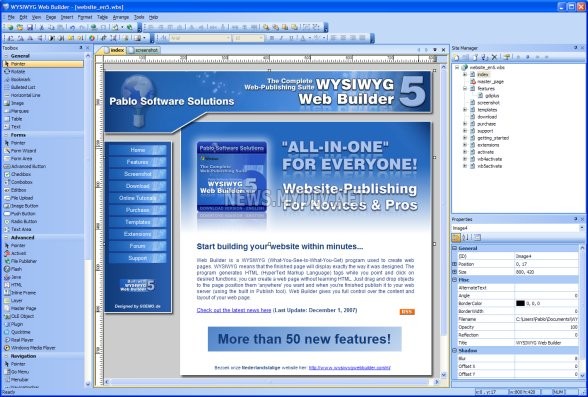
Другой популярный WYSIWYG редактор — это Web Page Maker. Кроме готовых шаблонов, он позволяет разработчику выбрать вид и стиль меню навигации для создаваемого сайта. Кроме того, если вам понравился дизайн какого-либо уже существующего в Сети сайта, и вы хотите взять его за основу при создании своего ресурса, то вы легко сможете импортировать web-страницу при помощи специальной функции импорта Web Page Maker. Следует отметить, что в данном редакторе также присутствуют примеры кода JavaScript.
Также для новичков подойдёт визуальный редактор WebSite X5 Evolution. В нем реализован принцип пошаговой разработки сайта. Для начинающих он подходит как никакой другой, так как, следуя рекомендациям пошагового мастера, вы не сможете пропустить какого-либо важного этапа, необходимого при разработке сайта. Здесь нет дополнительных примеров JavaScript, зато имеются дополнения, позволяющие настроить вид меню сайта, добавить RSS-ленту новостей, задать параметры форматирования текста и многие другие.
Ну и конечно, было бы неправильным не уделить внимания самому на сегодняшний день популярному и самому мощному коммерческому средству разработки сайтов — Adobe Dreamweaver. Этот продукт стал своего рода эталоном для всех визуальных web-редакторов. При этом необходимо отметить, что Dreamweaver одинаково хорош в роли как визуального, так и сложного текстового HTML-редактора, благодаря широким возможностям настройки под запросы конкретного пользователя, многочисленным информативным подсказкам по коду, мощным библиотекам и гибкой работе с сайтами как на локальном, так и на удалённом серверах. Такие широкие возможности и высокая стоимость программы делают её незаменимым инструментом, скорее, в руках профессионала, нежели начинающего web — мастера. Хотя, стОит признать, что нет такой задачи в вебмастеринге, которая была бы ему не по силам (ну, разве что обработка графики для сайтов — для этого у Dreamweaver есть «брат» — Adobe Fireworks, с которым он прекрасно работает в связке).
Ну, и в завершение необходимо коснуться бесплатных WYSIWYG редакторов. Здесь наиболее яркими представителями являются NVU и Kompozer. Эти программы очень похожи друг на друга, так как Kompozer часто называют неофициальным продолжением NVU, основанным на его исходниках.
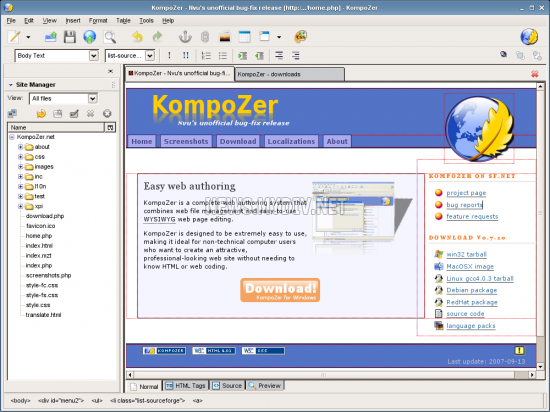
Редакторы эти обладают достаточно большим набором средств, умеют работать как в WYSIWYG, так и в режиме кода. Причём делают это достаточно корректно, не загромождая страницу ненужными тегами. Естественно, они не могут всерьёз соперничать с такими коммерческими «монстрами» как Dreamweaver, и не обладают такой большой встроенной библиотекой готовых скриптов и различных элементов веб-страниц. Но со своими задачами справляются превосходно. А если пользователь возьмёт на себя труд хотя бы поверхностно ознакомиться с основами сайтостроения, структурой страниц и HTML, то NVU или Kompozer могут в его руках стать мощным инструментом, способным с одинаковой лёгкостью как править уже готовые страницы, так и создавать их с нуля.
Кроме того, что эти редакторы весьма бережно относятся к коду, соблюдая все веб-стандарты и выдавая в итоге довольно чистый «продукт», они ещё имеют и приятный «бонус» в виде кроссплатформенности — то есть у них имеются версии как под Windows и Linux, так и под MacOS X.
В общем, как уже было сказано, для того чтобы создать интересный, содержательный сайт или блог, вам совсем не обязательны профессиональные знания языка гипертекстовой разметки и CSS (хотя знакомство с ними лишним явно не будет). Используя перечисленные выше инструменты, вы без особых усилий сможете воплотить в жизнь все свои самые смелые идеи и наработки.
Источник: mydiv.net
10 инструментов, которые жизненно необходимы каждому веб-разработчику
Эти инструменты помогут быстро и безошибочно писать код, трудиться в команде и проверять правильность работы проекта. Подборку подготовили вместе с интернет-магазином Softline .
Автор спецпроектов Лайфхакера
Руслан Абдуллаев
Веб‑разработчик.
1. UNIX‑подобная операционная система
Весь интернет работает на семействе UNIX‑подобных операционных систем, самая популярная из которых Linux. Под эту ОС написано множество программ, которые считаются стандартами для организации и поддержки работы всей Мировой паутины.
Не существует одного производителя этой операционной системы: у неё открытый исходный код, над которым трудится множество разработчиков. Среди этих людей выделяются определённые группы, которые собирают так называемые дистрибутивы — набор программ, поставляемых вместе с ОС в комплекте.
Один из самых популярных на сегодняшний день дистрибутивов — Ubuntu Linux. У него большое количество пользователей, которые активно помогают друг другу решать проблемы. Он чрезвычайно дружелюбен к новичкам. Именно его я использую в своей работе. Ещё хороший дистрибутив есть у Red Hat: в него входят программа для виртуализации, балансировщик нагрузки, утилита для взаимодействия с базами данных.
Создавать интернет‑проекты можно и на Windows, и на MacOS. У последней, кстати, с Linux общий предок, поэтому на ней прекрасно функционируют все те же программы. Плюс большинство популярного софта для Windows имеет совместимые с MacOS версии — многие веб‑разработчики используют именно эту ОС для своих задач.
2. VMware или другой софт для виртуализации
Программист может работать над несколькими проектами одновременно или над одним, состоящим из множества мелких сервисов. Со временем поддержка этого зоопарка технологий на своём компьютере превращается в пытку. Здесь на помощь приходят технологии виртуализации: они изолируют каждый проект в собственной среде, которую легко настраивать и которой просто управлять.
Программа для виртуализации может создать либо виртуальную машину (полноценный виртуальный компьютер, с жёсткими дисками, новой ОС и драйверами), либо контейнер (виртуальное приложение — пакет программного обеспечения, в котором есть библиотеки, файлы конфигурации, зависимости и другие нужные компоненты для работы).
Я могу посоветовать четыре программы для виртуализации:
- VMware. Создаёт виртуальные машины. Это очень дружелюбная для пользователей программа с удобным интерфейсом и эффективной защитой данных. Она также поддерживает DirectX 10 и OpenGL 3.3, поэтому обеспечивает хорошую 3D‑графику и высокое качество визуализации.
- Virtualbox. Также ПО для виртуальных машин, но бесплатное. Качество визуализации у него похуже, но интерфейс такой же удобный.
- Parallels. Создаёт виртуальные машины ПО для MacOS.
- Docker. А вот это уже программа для создания контейнеров. Она работает шустрее, чем софт выше. И я пользуюсь именно ей.
Заказать лицензионные версии VMware, Parallels и других необходимых веб‑разработчикам программ можно в интернет‑магазине Softline. На сайте более 25 000 позиций официального ПО и оборудования от более чем 3 000 производителей, в том числе Adobe, Microsoft и Apple. Подобрать правильное ПО или решить вопросы с установкой софта поможет круглосуточная служба поддержки.
3. Photoshop
Даже если не заниматься веб‑дизайном и не рисовать интерфейсы сайтов, без графического редактора в работе не обойтись. Часто нужно вырезать у картинки фон, изменить её размер или перекодировать из одного формата в другой. Photoshop позволяет выполнять все перечисленные выше задачи. Также в нём можно править трёхмерные изображения и смарт‑объекты, добавлять 3D‑эффекты, форматировать тексты.
Если же графический редактор не нужен вам часто, то вместо покупки лицензионного Photoshop можно пользоваться бесплатным альтернативным редактором — Gimp. Он справится и с конвертированием изображений, и с заменой фона, и с другими базовыми функциями.
4. Visual Studio Code или Sublime Text
Программисты пишут код, и главный помощник в этом деле — специализированный текстовый редактор. Если вы только начинаете свой путь в мире веб‑разработки — хорошим стартом будет Visual Studio Code. Этот популярный редактор разработан Microsoft, умеет делать всё, что требуется на начальном этапе, поддерживает подсветку синтаксиса C++, HTML, JavaScript и других популярных языков. Плюс под него создано море плагинов на все случаи жизни, которые позволяют написать и небольшую программу, и полноценную видеоигру. Единственный недостаток — размер: Visual Studio Code занимает много физической и оперативной памяти.
Ни в чём ему не уступает, а кое‑где и превосходит Sublime Text: весит он меньше, по функционалу очень близок, плагинов на него тоже достаточно. Поэтому сказать, что лучше, сложно: выбрать удобный лично вам инструмент можно, только попробовав оба варианта.
5. JetBrains PhpStorm или другие IDE
IDE (интегрированная среда разработки) — продвинутые текстовые редакторы с расширенной функциональностью. Они быстро найдут в проекте нужный файл, запустят автоматические тесты, предоставят интерфейс для работы с системой контроля версий. В полноценные IDE можно превратить VS Code и Sublime, но, чтобы этого добиться, придётся подключить к ним множество плагинов, поэтому проще завести самостоятельную программу.
IDE бывают платные и бесплатные. Я начинал с бесплатной Netbeans, но со временем перешёл на платную JetBrains PhpStorm, о чём совершенно не жалею. Обе IDE поддерживают много языков программирования и выполняют все необходимые функции, но только у PhpStorm есть подсветка кода: среда находит ошибки и неиспользуемые переменные и выделяет их цветом — не нужно тратить время и ломать голову. Плюс у этой IDE есть функция быстрого автоматического исправления ошибок, что тоже серьёзно упрощает работу.
6. Vim или nano
Большую часть времени программисты пишут и отлаживают код на собственном компьютере. Но нередко возникает необходимость подключаться и к серверам, на которых работают общедоступные копии проектов, с которыми взаимодействуют другие члены команды. Например, что‑то нужно отредактировать, что‑то подправить, где‑то отловить ошибку.
Поэтому необходимо уметь работать в системной консоли и знать как минимум один консольный текстовый редактор. Я пользуюсь vim. Он чрезвычайно мощный, для него есть множество плагинов, плюс он установлен по умолчанию практически на любом сервере. Но его нужно долго и упорно изучать, поэтому vim подойдёт только опытным разработчикам. А начинающим можно использовать nano: он немного уступает по функциональности, зато применять его значительно проще.
7. Интернет‑браузеры
Это окно в интернет для людей. Поэтому программист должен проверять правильность работы проекта в самых популярных браузерах: Chrome, Firefox, Safari, Internet Explorer. Иногда бывает, что написанный код ведёт себя в них по‑разному. Чтобы избежать неприятных неожиданностей, нужно иметь под рукой все браузеры.
8. Базы данных
Веб‑приложение невозможно представить в отрыве от базы данных: в ней хранятся информация о пользователях, контент сайта, ссылки на картинки, поисковые индексы и много чего ещё. Поэтому подключаться к БД нужно часто: посмотреть на данные, отследить изменения в структуре таблиц, выполнить поисковые запросы. Это можно делать и через консоль, но лучше через специальную программу. Так будет удобнее и быстрее. Вот мой выбор ПО для работы с базами данных для разных ОС:
9. GitLab
В одиночку крупный проект не сделать, поэтому программисты работают в командах. Чтобы они не мешали друг другу, не перетирали изменения и продуктивно взаимодействовали, каждый из них должен уметь пользоваться системой контроля версий. Самая популярная — git, именно её мы применяем в нашей команде.
Чтобы управлять системой было проще, нужен дополнительный сервис, например GitLab. Эта программа позволяет в любой момент вернуться к одной из старых версий проекта или просто просмотреть изменения и узнать, кто их вносил. Также там можно планировать работу команды и отслеживать прогресс, проверять код на ошибки и выпускать готовый продукт.
10. Программа для коммуникаций с командой
Работа в команде предполагает и постоянное общение: онлайн‑собрания по видеосвязи, обсуждения в корпоративном чате. Для этого нужна какая‑нибудь удобная корпоративная платформа. Мы, например, пользуемся Microsoft Teams, она входит в пакет программ Microsoft 365 бизнес стандарт. В Teams есть мессенджер для личных и групповых переписок, видеоконференции, аудиозвонки и возможность общего доступа к другим приложениям Microsoft 365 — для одновременного просмотра и редактирования текстов, презентаций, таблиц.
Купить необходимое ПО в Softline можно откуда угодно: лицензии придут на электронную почту через 10 минут после оформления заказа. В магазине действуют рассрочка и кредит: приобрести по ним можно все продукты стоимостью от 3 000 до 150 000 рублей. Нужно лишь подтвердить, что у вас есть постоянный источник дохода.
Источник: lifehacker.ru
Инструменты для разработки веб-сайтов

На этом уроке учащиеся узнают, с помощью каких инструментов создаются веб-сайты, и рассмотрят различные html-редакторы. Узнают о нескольких платных и бесплатных визуальных html-редакторах. А также узнают, какие ещё технологии используются при создании современных сайтов вместе с языком разметки гипертекста.

В данный момент вы не можете посмотреть или раздать видеоурок ученикам
Чтобы получить доступ к этому и другим видеоурокам комплекта, вам нужно добавить его в личный кабинет.
Получите невероятные возможности

1. Откройте доступ ко всем видеоурокам комплекта.

2. Раздавайте видеоуроки в личные кабинеты ученикам.

3. Смотрите статистику просмотра видеоуроков учениками.
Получить доступ
Конспект урока «Инструменты для разработки веб-сайтов»
На прошлых уроках мы узнали о том, что интернет, это не только глобальная компьютерная сеть, а так же и глобальная информационная система, которая обеспечивает пользователям возможности доступа к информации и общения между собой.
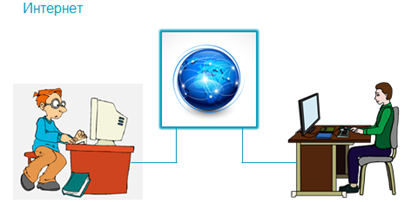
Возможности, предоставляемые интернетом, представлены его службами, которые можно условно разделить на информационные и коммуникационные.
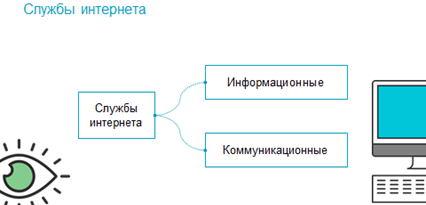
Важнейшей информационной службой интернета является всемирная паутина. Это система веб-страниц, которые связаны между собой гиперссылками. Текст, который содержит гиперссылки, называется гипертекстом.
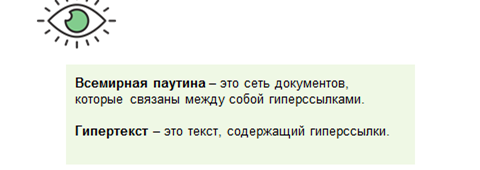
Всемирная паутина работает по системе клиент-сервер. Веб-сервер и компьютер-клиент взаимодействуют между собой по протоколу HTTP. Клиент отправляет на веб-сервер запрос на веб-страницу, а сервер в ответ отсылает указанную веб-страницу или сообщение об ошибке, если она недоступна.

Большая часть веб-страниц содержаться в составе веб-сайтов. Веб-сайт – это система связанных между собой веб-страниц, принадлежащих одной организации или лицу.
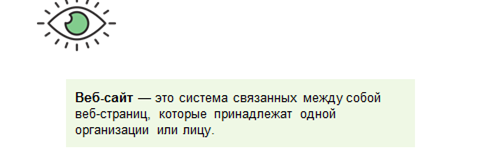
Наверняка, посещая различные сайты всемирной паутины, вы задавались вопросом «а как и при помощи чего они создаются?».
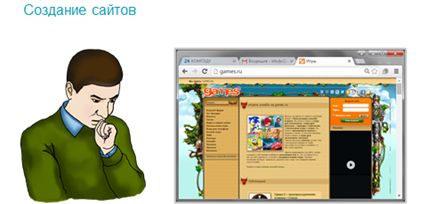
Сегодня мы рассмотрим различные инструменты создания веб-сайтов. Мы рассмотрим язык разметки гипертекста, и визуальные HTML-редакторы, а также прикладные технологии, которые могут применяться при создании современных сайтов.
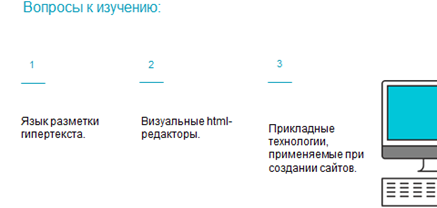
Допустим, вы решили создать свой сайт. Вы выбрали тему и подобрали материал. Теперь необходимо выбрать технологии, которыми вы будете пользоваться для его реализации. Рассмотрим возможные варианты.
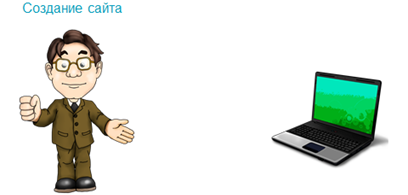
Независимо от того при помощи какой технологии создаётся веб-сайт, все его веб-страницы будут содержать разметку, написанную на языке разметки гипертекста, что в переводе на английский язык означает «HyperText Markup Langyage» или сокращённо «HTML». Веб-сайт состоит из блоков, размеры и оформление которых записываются при помощи этого языка.
Его основу составляют теги, специальные записи в угловых скобках. Их можно разделить на парные и одиночные. Парные теги состоят из открывающегося и закрывающегося тегов. Закрывающиеся теги начинаются со знака слеш. Так, например, абзац текста заключается между тегами «p» и /р».
Для одиночных же закрывающийся тег не нужен.
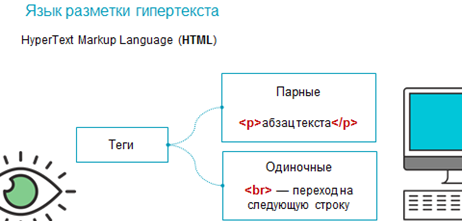
Ещё одной важной составляющей языка разметки гипертекста являются атрибуты. Это параметры тегов. Говоря простым языком, каждый тег – это блок, который оформлен определённым образом. А атрибуты – это дополнительные указания к оформлению этих блоков. Они записываются в угловых скобках того тега, к которому относятся.
Так, например, одиночный тег, для вставки изображения «img» может содержать атрибуты «src», в котором указывается местоположение файла-источника изображения, а так же «height» и «width», в которых содержаться длина и ширина, в пикселях, для вставленного изображения.
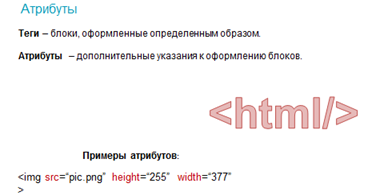

При помощи тегов языка разметки гипертекста мы можем сколь угодно детально оформлять веб-страницы, просто записывая теги в блокноте или другом текстовом редакторе. Но главный недостаток такого способа создания сайта состоит в том, что для того чтобы наиболее эффективно применять HTML, нужно знать как можно больше тегов.

Для того чтобы облегчить работу по созданию сайтов появились дополнительные инструменты, HTML-редакторы. Их можно разделить на редакторы исходного кода, а также визуальные HTML-редакторы.
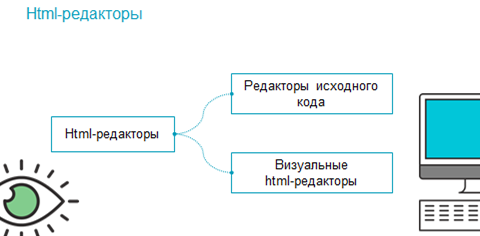
Редакторы исходного кода облегчают его написание при помощи дополнительной функциональности по сравнению с блокнотом. Например, они могут проверять его правильность. Так же они предлагают для использования некоторые шаблоны кода. Они могут использоваться не только для написания HTML-кода. Наиболее распространённые редакторы исходного кода для виндовс: «NotePad++» и «PSPad».
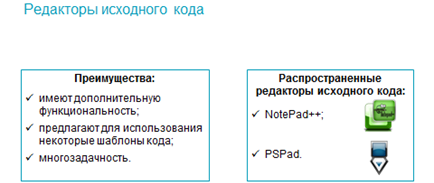
Визуальные HTML-редакторы ещё их называют «Визивиг-редакторами». Это название они получили по первым буквам принципа их работы. «What You See Is What You Get», что в переводе на русский язык означает «Что видишь – то и получаешь». В этом и состоит их главное преимущество. Оформляя веб-страницы с их помощью, человек видит не систему тегов, а блоки-веб-страницы в том, виде в котором их увидит пользователь. Можно сразу оценить сочетания цветов или размеры блоков.
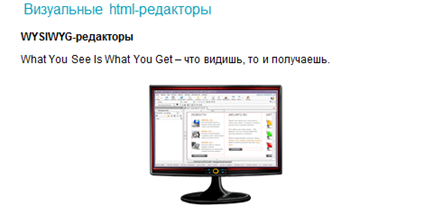
При работе с блоками визуальный HTML-редактор автоматически генерирует код на языке разметки гипертекста, который позволяет получить эти блоки.
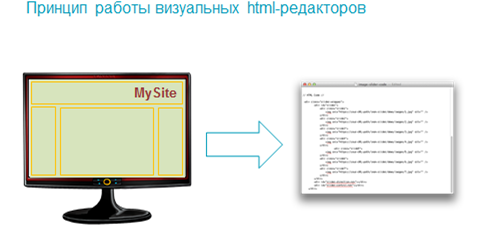
Недостаток большинства визуальных редакторов состоит в том, что они генерирует код на HTML не самым рациональным образом. Это означает что веб-страницы, которые оформлены с их помощью будут занимать больше дискового пространства на веб-сервере, а также для загрузки таких страниц на стороне клиента будет требоваться больше времени. Так же визуальное редакторы могут иметь большое количество настроек, и чтобы понять принципы работы каждой из них может уйти много времени.
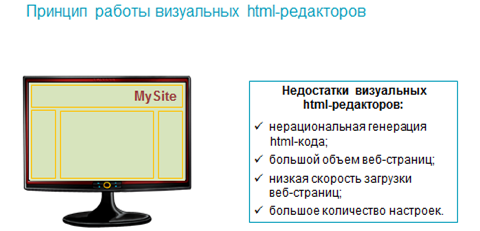
Существует множество визуальных HTML редакторов различной сложности. Рассмотрим наиболее распространённые из них. Начнём с визуального редактора «Adobe DreamWeaver». Это одна из самых распространённых коммерческих программ для веб-дизайна. «Adobe DreamWeaver» предоставляет большой выбор инструментов, а также достаточно тонкие настройки для опытных веб-дизайнеров.
В то же время начинающий пользователь может создавать веб-страницы с помощью этого редактора практически без знаний языка разметки гипертекста. В этом ему может помочь встроенный мастер настройки элементов веб-страницы. В нем достаточно выбрать нужный элемент из доступных, а затем настроить его основные параметры.
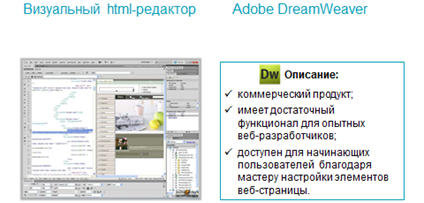
Визуальный редактор «Microsoft SharePoint Designer», изначально был коммерческим проектом, но теперь доступен для свободного скачивания на официальном сайте корпорации Майкрософт. Данная программа считается достаточно сложным визуальным редактором, рассчитанным на опытных пользователей. С его помощью можно создавать не только простые веб-страницы, а также большие веб-узлы, которые предназначены для совместной работы большого числа пользователей.
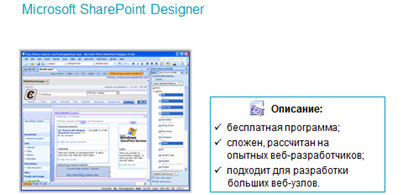
Простым и быстрым коммерческим визуальным HTML-редактором является программа «Web Page Maker». Чтобы разместить, элемент на веб-странице пользователю достаточно выбрать его в списке готовых и при помощи мыши перетащить на нужное место. В составе программы есть большое количество готовых шаблонов, которые можно использовать как основу для новых сайтов.
Так же в данной программе имеется встроенный FTP-менеджер, который позволяет быстро загружать готовые сайты на веб-сервер. Сайты, которые созданы с помощью это программы, одинаково правильно отображаются на всех популярных браузерах. К преимуществам этой программы можно отнести её малый размер. Установочные файлы занимают всего три с половиной мегабайта дискового пространства.
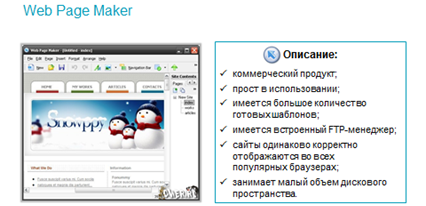
Визуальный HTML-редактор «Nvu» с открытым исходным кодом изначально задумывался как бесплатная альтернатива редакторам «Adobe DreamWeaver» и «Microsoft SharePoint Designer». Однако намеченного уровня функциональности он так и не достиг. В две тысячи шестом году его поддержка была прекращена. Его главным преимуществом является кроссплатформенность. Данный редактор прост в применении.
Он имеет большое количество встроенных шаблонов, а также встроенный FTP-менеджер.
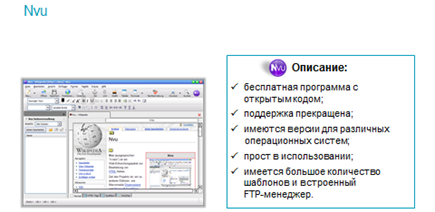
В две тысячи шестом году на основе открытого кода редактора «Nvu» был выпущен бесплатный HTML-редактор «Kompozer». В две тысячи седьмом году он был объявлен лучшей бесплатной альтернативой «Adobe DreamWeaver» по версии сайта «Download.com». По сравнению с «Nvu», «Kompozer» генерирует код на языке разметки гипертекста более рационально. Он очень прост в использовании, но при этом имеет достаточную функциональность для разработки небольших веб-проектов.
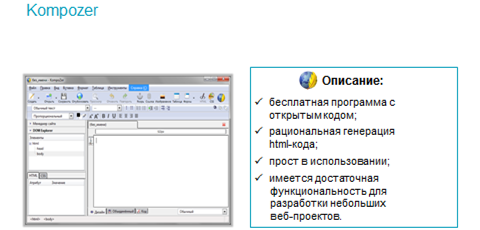
Несмотря на развитие языка разметки гипертекста, в две тысячи четырнадцатом году была выпущена его пятая версия, не только он используется при создании современных веб-сайтов. Кратко рассмотрим другие технологии, применение которых, вместе с языком разметки гипертекста, так же достаточно распространено.
· Каскадные таблицы стилей или «CSS». Это мощный инструмент для оформления блоков гипертекста. Они позволяют вынести все описание оформления в отдельные файлы, что позволяет не загромождать код страницы на языке разметки гипертекста.
· Для того чтобы сделать содержимое страниц динамичным и сделать возможным добавление различной движущейся анимации, используются сценарные языки программирования, на пример «JavaScript».
· Для хранения различных данных и быстрого доступа к ним используются различные базы данных. Основной системой управления базами данных для веб-сайтов является «MySQL».
· Для того чтобы реализовать логику работы различных инструментов веб-страницы, а так же совместить все эти технологии используются различные языки программирования. Самым популярным языком программирования для разработки веб-страниц является «php».

Сегодня мы рассмотрели различные инструменты и технологии создания веб-сайтов. Веб-сайт – это система веб-страниц, которые рассматриваются как одно целое. Основной инструмент разработки веб-страниц – язык разметки гипертекста HTML. HTML-редакторы используют для того, чтобы облегчить процесс создания веб-страниц.
Их можно разделить на редакторы исходного кода и визуальные редакторы. Редакторы исходного кода облегчают его написание с помощью дополнительной функциональности, например, проверки корректности. Визуальные редакторы автоматически генерируют код на языке разметки гипертекста, для элементов веб-страницы, заданных пользователем.
Источник: videouroki.net
Подборка бесплатных кроссплатформенных сред для веб-разработки
Существует множество способов писать код для веб-приложений: от текстовых редакторов до облачных сред разработки. Трудно сразу решить, какая среда лучше подходит для поставленных задач. Чтобы сэкономить вам время, выбрали наиболее популярные:
- Текстовые редакторы.
- Настольные интегрированные среды разработки (IDE).
- Облачные IDE.
В конце каждого раздела размещена сводная таблица, в которой можно наглядно увидеть сравнение функций редакторов для веб-разработки. В статье рассмотрены исключительно бесплатные кроссплатформенные решения, поэтому популярные проприетарные редакторы вроде Sublime Text не вошли в подборку.
Текстовые редакторы для веб-разработки
Komodo Edit
Komodo Edit — сокращённая версия Komodo IDE. Включает в себя базовые функции для создания веб-приложений. Кроме того, подключаются расширения для добавления поддержки языков или полезных функций вроде компиляции LESS и SASS файлов.
Komodo Edit не выделяется среди других редакторов как лучший, но подходит для повседневной работы, особенно при работе с XML.
- мультиязычность,
- автозавершение кода,
- всплывающие подсказки,
- множественное выделение текста,
- менеджер проектов,
- скины и наборы значков,
- отслеживание изменений,
- быстрая навигация по частям редактора (commando),
- интеграция с Kopy.io.

Bluefish
Bluefish — полнофункциональный редактор кода со следующими примечательными особенностями:
- проверка орфографии с учётом особенностей языка программирования,
- автозавершение кода,
- сниппеты,
- управление проектами,
- автосохранение.
Это гибкий инструмент для веб-разработчиков, но дизайнерам, которым нужен веб-ориентированный или WYSIWYG-редактор, не подходит.

Vim
Vim — расширенная версия Vi, текстового редактора в UNIX. Он не был создан специально для редактирования кода, но это исправляют многочисленные расширения. Для изучения этого редактора создали online-игру — Vim Adventures, а у нас уже подготовлена шпаргалка по основным командам Vim.
- бесконечная история отмены,
- обширное количество плагинов,
- поддержка сотен языков программирования и форматов файлов,
- мощный поиск и замена,
- интеграция со сторонними инструментами.

GNU Emacs
Как текстовый редактор Vi, GNU Emacs присутствует в стандартной комплектации большинства систем Linux. Emacs сложнее, но содержит больше возможностей:
- режимы редактирования с учетом содержимого, в том числе подсветка синтаксиса,
- документация с руководством для новичков,
- полная поддержка Unicode,
- гибкая настройка с помощью Emacs Lisp или графического интерфейса,
- дополнительные возможности вроде планировщика проектов, почтового и новостного клиента, отладчика и календаря,
- система загрузки и установки расширений.

Adobe Brackets
Brackets — молодой текстовый редактор для веб-разработчиков, сфокусированный на визуальных инструментах и поддержке препроцессоров, с открытым исходным кодом. С его помощью легко проектировать страницу в браузере. Подходит для веб-дизайнеров и фронтенд-разработчиков.
- при редактировании HTML-кода CSS-стили элементов отображаются во всплывающем окне для редактирования на лету,
- просмотр HTML-кода в браузере реализован в реальном времени,
- импорт изображений из PSD файлов возможен без Adobe Photoshop,
- встроенные инструменты упрощают работу с LESS и SASS файлами.

Visual Studio Code
Visual Studio Code — легкий, но мощный редактор исходного кода. В изначальной конфигурации используется для редактирования кода на JavaScript, TypeScript и Node.JS, а с помощью расширений поддерживает C++, C#, Python и PHP.
Visual Studio Code не просто выполняет автодополнение, а делает это с умом: с помощью технологии IntelliSense дописывает названия объявленнных переменных, функций и модулей, а также делает ссылку на соответствующий раздел документации. Возможна отладка кода напрямую из редактора, запуск приложения для отладки и присоединение к запущенным приложениям.

Atom от Github
Atom — текстовый редактор с множеством настроек, но даже со стандартной конфигурацией помогает работать продуктивно.
В Atom встроен менеджер пакетов, при помощи которого можно найти, установить и даже создать собственные пакеты. Предустановлены четыре пользовательских интерфейса и восемь синтаксических тем в темных и светлых тонах. Также доступны темы, созданные сообществом.
- умное автозавершение,
- файловый менеджер, с помощью которого легко просматривать как отдельные файлы, так и целые проекты,
- мультипанельный интерфейс позволяет разделить интерфейс для удобства сравнения и редактирования кода в нескольких файлах,
- функция поиска и замены, предварительный просмотр и замена текста в одном файле или в проекте.
www.youtube.com
Сравнение текстовых редакторов
Настольные интегрированные среды разработки (IDE)
Eclipse
Eclipse — это комплексная среда для людей, которые много программируют на различных платформах и языках. Возможность подключения различных плагинов позволяет упростить разработку сложных веб-приложений. Поддерживает работу с Java, JavaScript, PHP и другими языками, а также создание мобильных приложений.
www.youtube.com
NetBeans
IDE NetBeans — среда с открытым исходным кодом, мировым сообществом пользователей и разработчиков. С её помощью можно быстро и легко разрабатывать настольные, мобильные и веб-приложения на Java, JavaScript, HTML5, PHP, C/C++ и других языках.
Netbeans предоставляет из коробки анализатор и редактор кода на Java, а также ряд новых инструментов для HTML5 и JavaScript, в том числе для Node.js, KnockoutJS и AngularJS.
NetBeans делает отступы, дополняет слова и скобки, делает синтаксическое и семантическое выделение исходного кода. С ним легко рефакторить код. Также NetBeans оснащён сниппетами, советами и генераторами кода.

Geany
Geany — компактная и легкая среда, которая поддерживает HTML, XML, PHP и другие языки программирования. Основные возможности:
- подсветка синтаксиса,
- фолдинг (свёртывание кода),
- автозавершение кода,
- сниппеты,
- всплывающие подсказки,
- мультиязычность,
- таблица символов,
- навигация по коду,
- готовая система для компиляции и выполнения кода,
- управление проектами,
- интерфейс, построенный на плагинах.
www.youtube.com
Light Table
Light Table — реактивная среда для работы с исходным кодом, которая основана на простой идее: для программирования нужна полноценная рабочая среда, а не просто редактор и обозреватель проектов. Для этого требуется гибкая настройка интерфейса: перемещение элементов и вынесение нужной информации на передний план. Эти функции доступны в Light Table из коробки.

Сравнение IDE
Облачные IDE
Большинство десктопных приложений перешли в «облако», поэтому нет ничего удивительного, что облачные среды также становятся популярными среди программистов. Не каждый сразу доверяет облачным IDE, но популярные инструменты вроде Github и Pastebin помогают привыкнуть к тому, что исходный код хранится не на локальной машине, а на стороннем сервере.
Cloud9
После нескольких минут работы в Cloud9 создаётся впечатление, что попал в рай для программистов. Интерфейс написан на JavaScript, а серверная часть — на NodeJS. Хотя Cloud9 облюбовали разработчики и дизайнеры интерфейсов, поддерживается подсветка синтаксиса C#, C++, Python, Perl, Ruby, Scala и некоторых других языков.
Встроенный режим Vim — приятный штрих, как и поддержка популярных систем контроля версий вроде Git, Mercurial и SVN. Благодаря наличию CSSLint и JSBeautify это одна из красивейших сред разработки.
Система платная, но есть бесплатный тарифный план.

Codeanywhere
Ещё один инструмент для создания приложений, который часто возглавляет списки лучших — Codeanywhere. Эта дружественная облачная IDE поддерживает подсветку кода HTML, CSS, JavaScript, PHP, MySQL и других языков. Благодаря наличию приложений для iOS, Android и BlackBerry, с помощью Codeanywhere программисты работают где угодно.
Кроме того, Codeanywhere поддерживает Dropbox и SFTP, которые помогают легко создавать резервные копии файлов проекта и обмениваться ими с коллегами. Это не самая полнофункциональная среда, но свою работу выполняет на отлично.
Система платная, но есть бесплатный тарифный план.

Eclipse Che
Eclipse Che — облачное рабочее пространство разработчика и встроенная IDE. Che предоставляет удалённую платформу с открытым исходным кодом для многопользовательского создания приложений.
- рабочие пространства, включающие среды выполнения и IDE,
- сервер рабочих мест с RESTful веб-сервисами,
- облачная IDE,
- плагины для языков, платформы и инструменты,
- SDK для создания плагинов и сборок.
Eclipse Che имеет две сборки — однопользовательскую и многопользовательскую. В первой нет компонентов, которые предоставляют мультиарендность и разграничение прав доступа. В этом случае сервер остаётся без защиты, но для локальной разработки — это хороший выбор.
Многопользовательская предоставляет мультиарендность. Учётные записи пользователей и рабочие места изолированы, а для регистрации, управления и аутентификации используется механизм KeyCloak. Permissions API регламентируют доступ к объектам вроде пространств, стеков и организаций. Сведения о пользователях хранятся в базе данных, поддерживающей миграцию (PostgreSQL).

Neutron Drive
Создание универсальной облачной среды IDE с нуля — серьёзная задача, поэтому разработчики предпочитают создавать проекты на базе готовых решений с открытым исходным кодом. Neutron IDE основан на редакторе Ace code editor и объединяет функции SFTP-клиентов и браузерных редакторов, позволяя программистам редактировать на лету файлы на своих серверах из любой точки мира.
Благодаря поддержке настраиваемых горячих клавиш Vi и Emacs, а также визуальных тем TextMate, интерфейс этой облачной среды гибкий и адаптируется под пользователя.

Orion
Популярная среда Eclipse Java IDE — надёжная опора в мире разработки уже много лет. Orion — следующий шаг, в котором опыт Eclipse перенесли в облако. Пока больше применяется для front-end, поэтому среда ограничена по большей части HTML и JavaScript, но работа идёт, и функции добавляются. Помимо поддержки Firebug, огромный плюс — интуитивно понятный интерфейс в стиле Eclipse.
Источник: tproger.ru